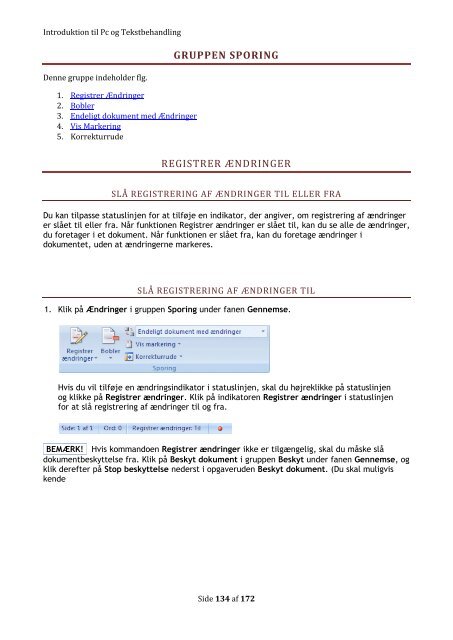Introduktion til Pc og Tekstbehandling
Introduktion til Pc og Tekstbehandling
Introduktion til Pc og Tekstbehandling
Create successful ePaper yourself
Turn your PDF publications into a flip-book with our unique Google optimized e-Paper software.
<strong>Introduktion</strong> <strong>til</strong> <strong>Pc</strong> <strong>og</strong> <strong>Tekstbehandling</strong><br />
Denne gruppe indeholder flg.<br />
1. Registrer Ændringer<br />
2. Bobler<br />
3. Endeligt dokument med Ændringer<br />
4. Vis Markering<br />
5. Korrekturrude<br />
GRUPPEN SPORING<br />
REGISTRER ÆNDRINGER<br />
SLÅ REGISTRERING AF ÆNDRINGER TIL ELLER FRA<br />
Du kan <strong>til</strong>passe statuslinjen for at <strong>til</strong>føje en indikator, der angiver, om registrering af ændringer<br />
er slået <strong>til</strong> eller fra. Når funktionen Registrer ændringer er slået <strong>til</strong>, kan du se alle de ændringer,<br />
du foretager i et dokument. Når funktionen er slået fra, kan du foretage ændringer i<br />
dokumentet, uden at ændringerne markeres.<br />
SLÅ REGISTRERING AF ÆNDRINGER TIL<br />
1. Klik på Ændringer i gruppen Sporing under fanen Gennemse.<br />
Hvis du vil <strong>til</strong>føje en ændringsindikator i statuslinjen, skal du højreklikke på statuslinjen<br />
<strong>og</strong> klikke på Registrer ændringer. Klik på indikatoren Registrer ændringer i statuslinjen<br />
for at slå registrering af ændringer <strong>til</strong> <strong>og</strong> fra.<br />
BEMÆRK! Hvis kommandoen Registrer ændringer ikke er <strong>til</strong>gængelig, skal du måske slå<br />
dokumentbeskyttelse fra. Klik på Beskyt dokument i gruppen Beskyt under fanen Gennemse, <strong>og</strong><br />
klik derefter på Stop beskyttelse nederst i opgaveruden Beskyt dokument. (Du skal muligvis<br />
kende<br />
Side 134 af 172